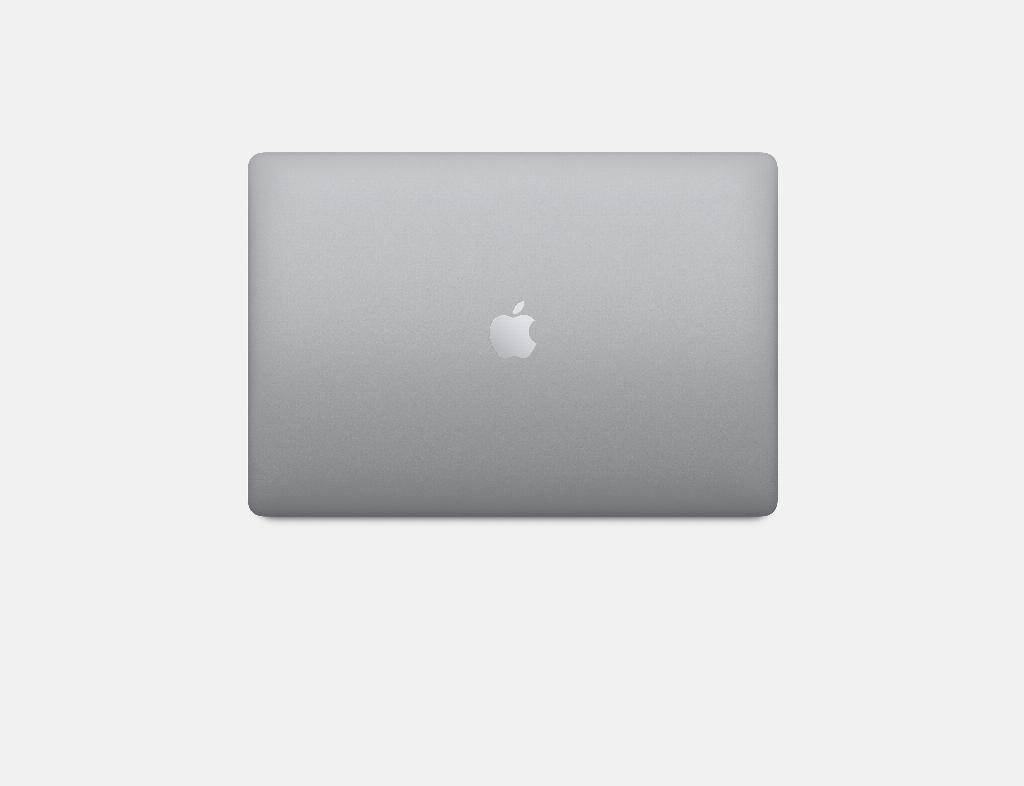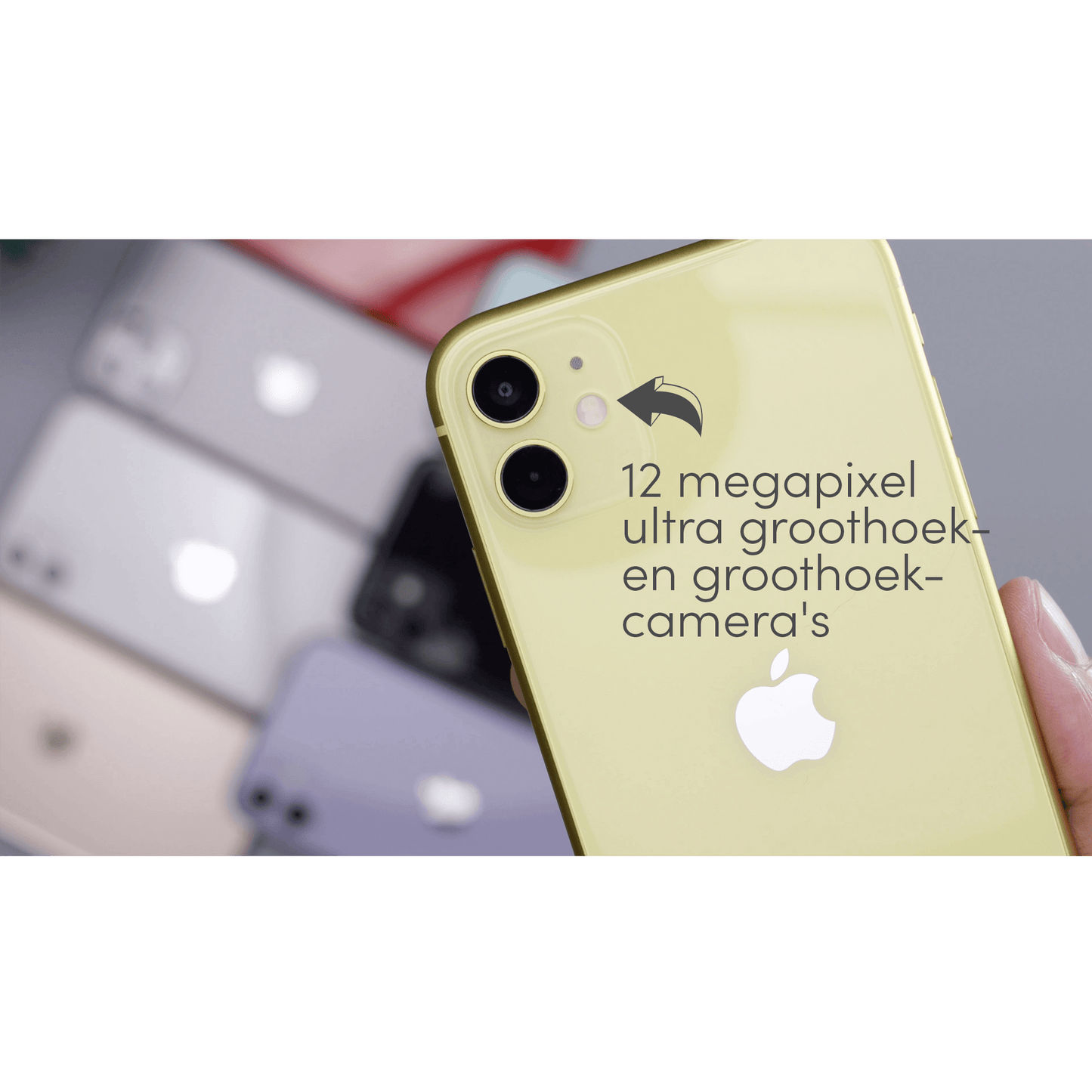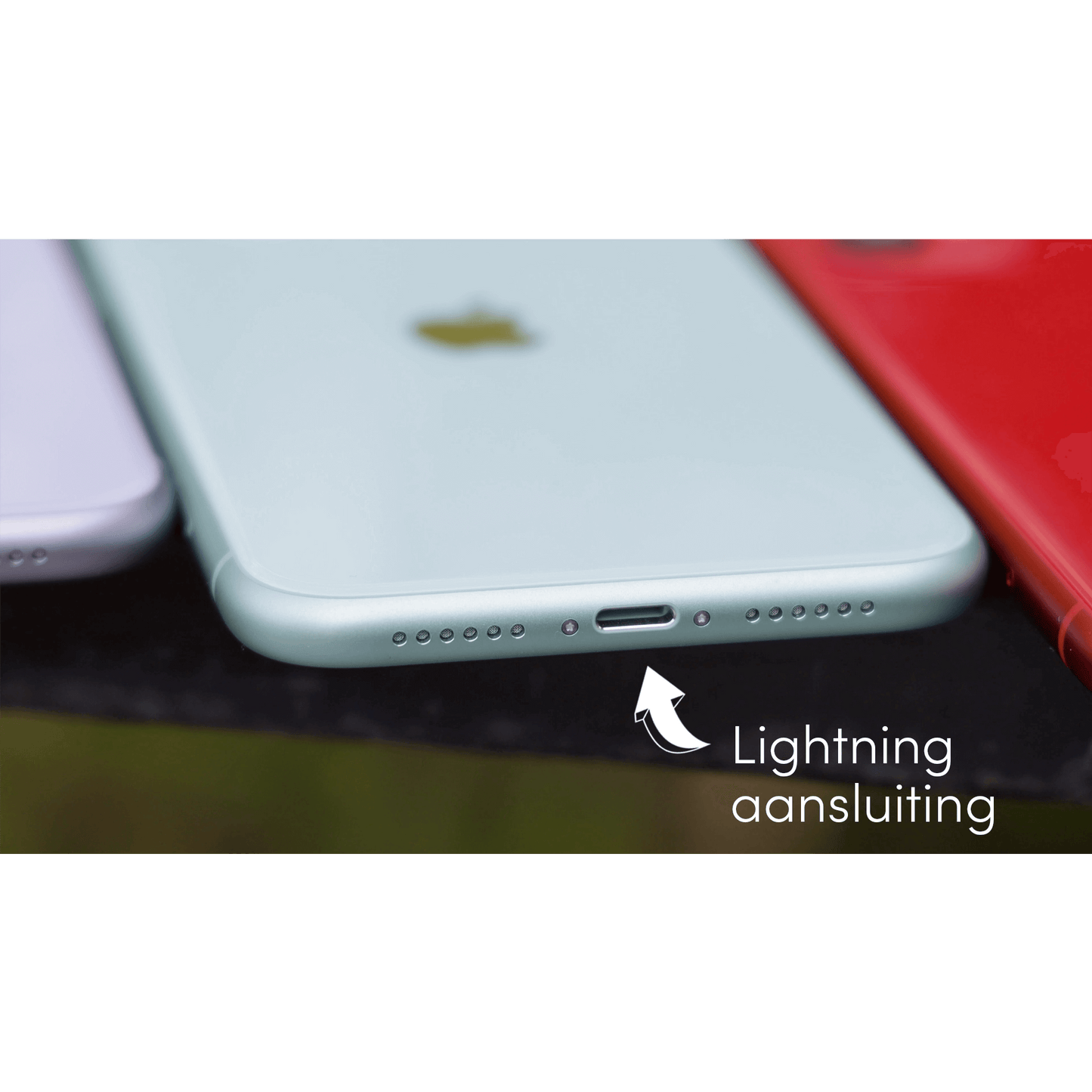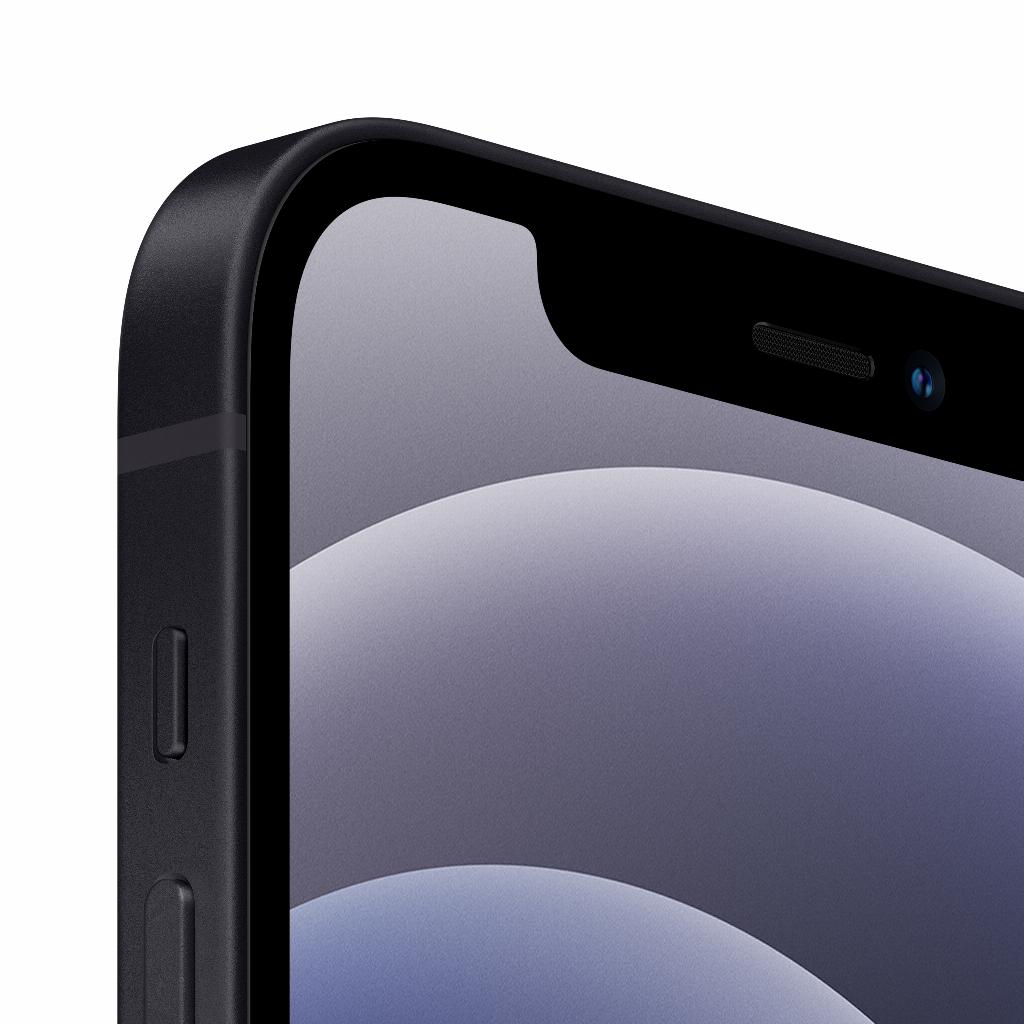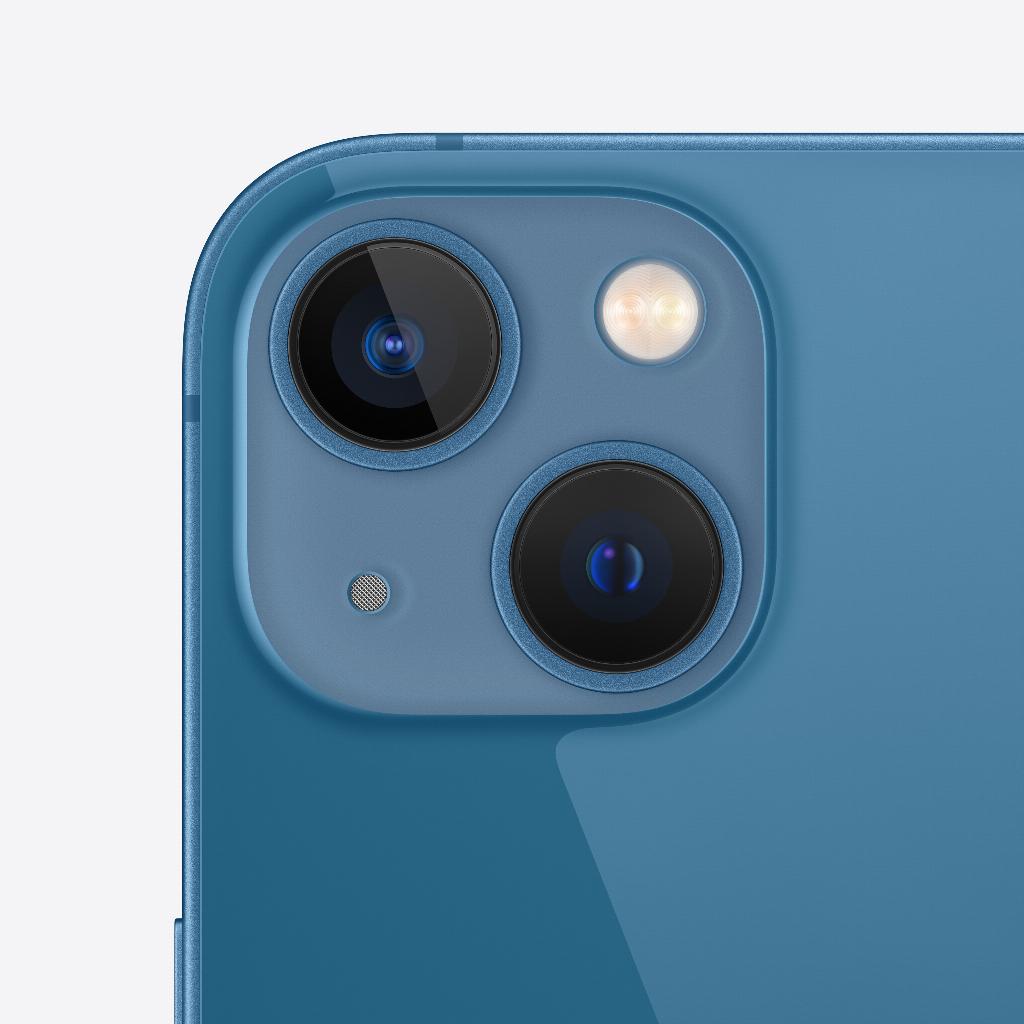Verbeter je iTunes ervaring
Als Apple-gebruiker en liefhebber van muziek, films, apps en podcasts wil je natuurlijk gemakkelijk toegang hebben tot al je favoriete media. Een overzichtelijke en gebruiksvriendelijke interface, naadloze synchronisatie tussen je Apple-apparaten en goede aanbevelingen op basis van je persoonlijke voorkeuren zijn hierbij essentieel. Daarnaast wil je erop kunnen vertrouwen dat je betalingen veilig en betrouwbaar verlopen.
Helaas loop je soms tegen uitdagingen aan, zoals het vinden van specifieke content, problemen met het synchroniseren van je apparaten of een onoverzichtelijke interface. Ook kan het zijn dat bepaalde muziek, films of apps beperkt beschikbaar zijn of dat je moeite hebt met het beheren van je abonnementen en betalingen. Bovendien wil je zeker weten dat je gegevens veilig en privé blijven.
In dit artikel gaan we je helpen om deze uitdagingen het hoofd te bieden en je media-ervaring met iTunes en je Apple-apparaten te verbeteren. Lees verder om te ontdekken hoe leapp je hierbij kan ondersteunen!
Duidelijke uitleg en handleidingen over het gebruik van iTunes
Om je te helpen bij het gebruik van iTunes, bieden we duidelijke uitleg en handleidingen aan. Zo leer je hoe je gemakkelijk muziek, films, apps en podcasts kunt vinden en downloaden, hoe je je mediabibliotheek kunt beheren en hoe je je abonnementen en betalingen kunt regelen. Ook geven we tips voor het oplossen van technische problemen en bugs in de software.
Hieronder vind je een uitgebreidere handleiding over het beheer van iTunes, inclusief links naar de officiële Apple-website voor meer informatie.
Stap 1: Downloaden en installeren
iTunes is beschikbaar als gratis download via de Apple-website. Je kunt iTunes downloaden via deze link. Volg de instructies op het scherm om iTunes te downloaden en te installeren op je computer.
Stap 2: Muziekbibliotheek beheren
Als je iTunes voor het eerst opent, wordt je gevraagd om je muziekbibliotheek te importeren. Je kunt dit doen door te klikken op "Bestand" > "Bibliotheek" > "Importeer afspeellijst". Je kunt ook muziek toevoegen aan je bibliotheek door bestanden te slepen en neer te zetten vanuit een map op je computer.
Om je muziekbibliotheek te beheren, kun je gebruikmaken van de verschillende functies van iTunes. Zo kun je bijvoorbeeld afspeellijsten maken, nummers beoordelen met sterren en nummers sorteren op verschillende criteria. Voor meer informatie over het beheren van je muziekbibliotheek in iTunes, kun je deze pagina bezoeken.
Stap 3: Apparaten beheren
Als je je iPhone, iPad of iPod aansluit op je computer, verschijnt het apparaat in iTunes. Je kunt het apparaat beheren door te klikken op de naam van het apparaat in iTunes. Je kunt bijvoorbeeld muziek, films, tv-programma's en podcasts synchroniseren tussen je computer en je apparaat.
Stap 4: Back-ups maken
Het is belangrijk om regelmatig back-ups te maken van je iPhone, iPad of iPod, zodat je gegevens veilig zijn als er iets met je apparaat gebeurt. Je kunt een back-up maken van je apparaat door te klikken op de naam van het apparaat in iTunes en vervolgens te klikken op "Maak nu reservekopie". Je kunt ook instellen dat iTunes automatisch back-ups maakt van je apparaat wanneer het is aangesloten op je computer.
Voor meer informatie over het maken van back-ups van je iPhone, iPad of iPod in iTunes, kun je Apple support raadplegen.
Stap 5: Updaten en herstellen
Je kunt ook je iPhone, iPad of iPod bijwerken of herstellen via iTunes. Om een update uit te voeren, klik je op de naam van het apparaat in iTunes en vervolgens op "Zoek naar update". Om een herstel uit te voeren, klik je op de naam van het apparaat in iTunes en vervolgens op "Herstel iPhone/iPad/iPod".
Hoe leapp je verder helpt?
leapp levert duurzame (refurbished) Apple-producten die jou het dagelijks leven makkelijker maken. Daarbij ondersteunen we je als je onverhoopt toch vastloopt, zoals in deze blog. We nemen taken zoals het beheren van je mediabibliotheek op verschillende apparaten, het vinden van specifieke content, het synchroniseren van apparaten en het beheren van abonnementen en betalingen succesvol over. Onze uitstekende service staat altijd voor je klaar om je te helpen bij eventuele problemen of vragen.
Ben je benieuwd naar ons aanbod van refurbished Apple-producten? Neem dan een kijkje op onze website leapp.nl en ontdek hoe wij jouw media-ervaring kunnen verbeteren. Wacht niet langer en haal het beste uit je Apple-apparaten met leapp!